Utilitzes Google Chat a la teva vida diària? Bé, aquí teniu una recopilació de consells i trucs de Google Chat que heu de conèixer.
La integració de Google Chat amb Gmail es va posar a l'abast de tothom fa només quinze dies. Tot i així, Google Chat està obtenint les millors notes pel que fa a característiques i funcionalitats.
Tot i que Google ha deixat els usuaris gratuïts de Gmail, anhelen més mantenint algunes funcions exclusives per als usuaris de Workspace. Encara hi ha moltes coses que vénen a la manera de l'usuari gratuït.
No importa si feu servir Google Chat per a la feina o per a ús personal. El que importa és amb quina eficàcia l'estàs utilitzant. Ara, amb aquests consells i trucs, pots apostar el teu últim cèntim que seràs eficient.
Cita i respon a un missatge específic mitjançant el bloc de codi multilínia
Aquesta és la funció més bàsica i més necessària per comunicar-se de manera eficaç a Google Chat. Per desgràcia, la funció per respondre a un fil s'ha reservat per als usuaris de l'espai de treball. Encara hi ha una solució per a la majoria.
Utilitzeu Backticks per crear un bloc de codi
Per citar manualment un missatge, primer, copieu el missatge al quadre de xat que vulgueu citar i col·loqueu tres marques posteriors ``` com a prefix i sufix del missatge.
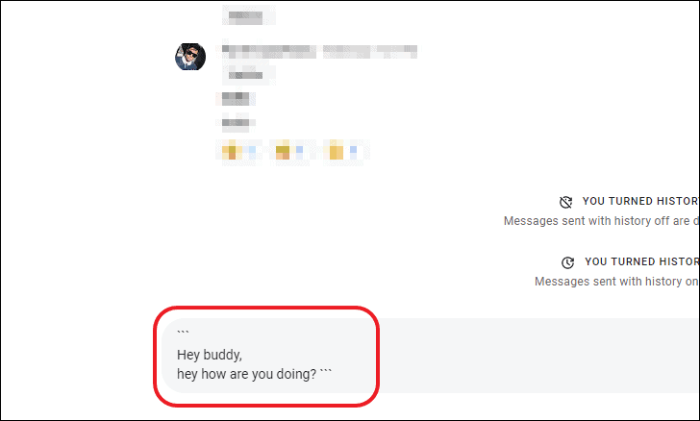
Després d'afegir les cometes al missatge, premeu Maj+Enteri escriviu la vostra resposta al missatge. A continuació, premeu Entra enviar.

Utilitzeu una extensió de Chrome per crear blocs de codi automàticament
Bé, si feu servir Chrome, la vostra vida millorarà una mica.
Baixeu i instal·leu els enllaços de conversa de Google Chat i l'extensió de resposta de citació de Chrome Web Store. I després d'afegir l'extensió, només cal que premeu la icona de "cotes" per citar i respondre un missatge.

Format del text
El format del text pot ser molt útil en moltes situacions. Tant si voleu emfatitzar qualsevol text d'importància com si voleu mostrar la correcció de la paraula tocant-la. Això és molt útil.
Fragment de codi en línia
Inseriu un únic backtick ` com a prefix i sufix per introduir un fragment de codi en línia. De la mateixa manera, també podeu utilitzar-lo per ressaltar qualsevol text en línia. Tot i que no està pensada per a això, la funció encara servirà per al vostre propòsit.
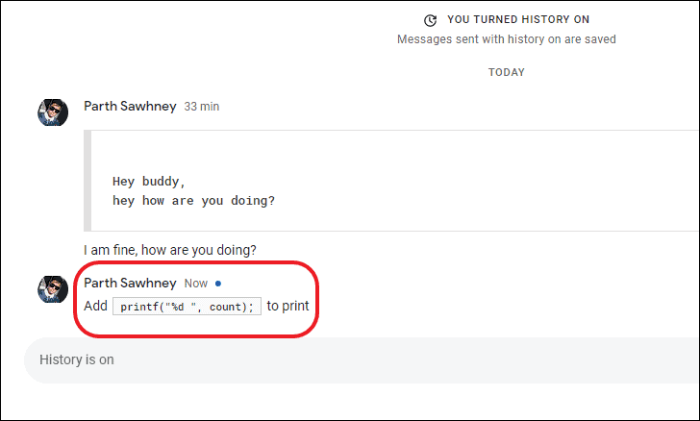
Formatadors de text
Hi ha 3 tipus de formatadors de text compatibles amb Google Chat, que són:
- Atrevit
- Cursiva
- Tallat
Només heu d'afegir un prefix i un sufix simples per a la frase o la paraula que voleu formatar segons el vostre requisit.
En negreta el text tancant el text a l'àrea d'escriptura amb asteriscs *, abans i després de la longitud de text desitjada.
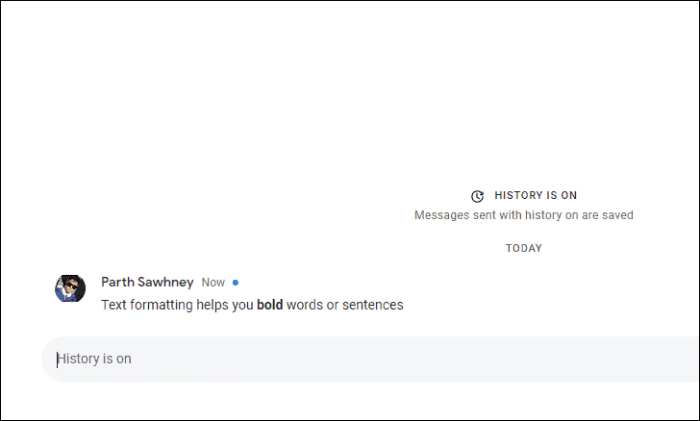
Posa en cursiva el text tancant el text a l'àrea d'escriptura en guió baix _, abans i després de la longitud de text desitjada.
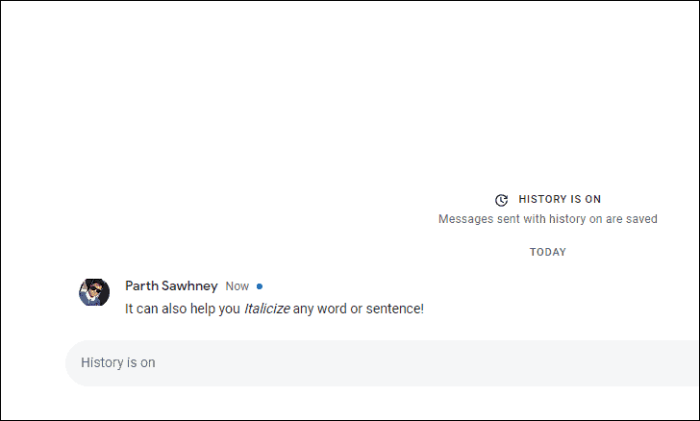
Talla el text en tancar el text en la mecanografia estan en tildes ~, abans i després de la longitud de text desitjada.
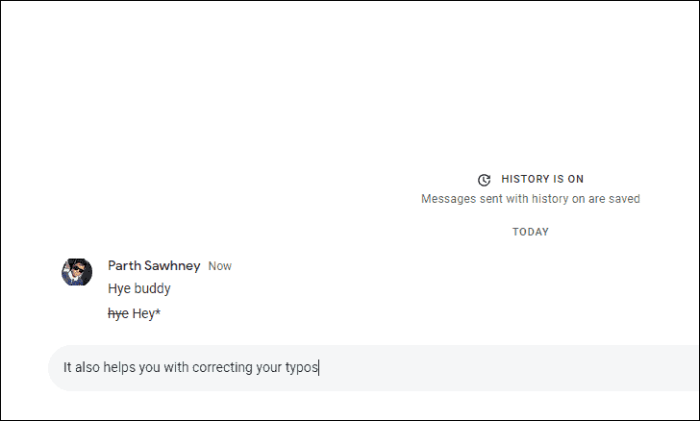
Combina formatadors de text
També podeu combinar diversos formatadors de text per aconseguir un millor format de text per a casos d'ús específics.
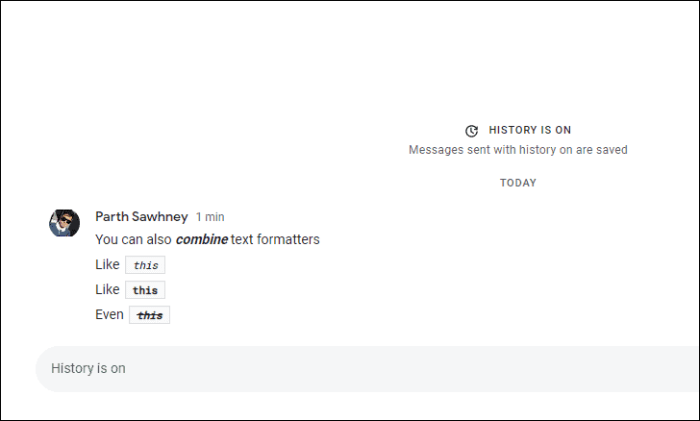
Busca un missatge enviat per tu
Bàsicament, aquesta funció pot cercar una paraula clau introduïda per vostè específicament només als missatges que envieu. És possible que aquesta funció no sigui necessària tant com altres. Però aquest pot resultar ser molt potent quan ho necessitis.
Per utilitzar-ho, introduïu la paraula clau que voleu cercar al quadre de cerca de la pantalla d'inici de Google Chat. A continuació, feu clic a la icona del vostre compte per cercar-lo només als missatges que heu enviat.
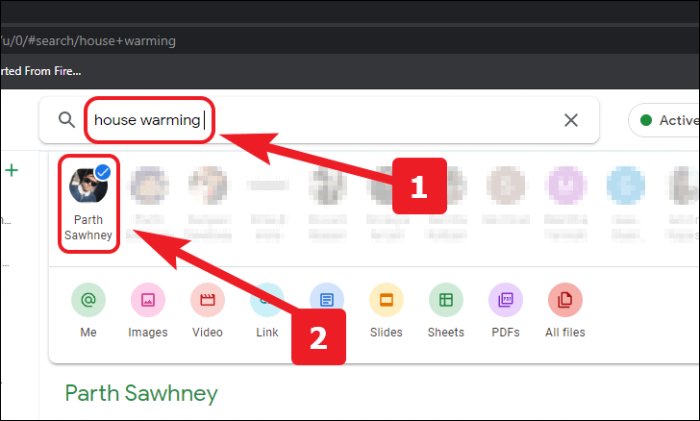
Trobeu un missatge d'un contacte específic
Poder cercar i filtrar resultats per contacte és una felicitat. Aquesta funció us permet reduir dràsticament el vostre paràmetre de cerca per estalviar la molèstia de desplaçar-vos manualment per centenars de missatges dels resultats de la cerca.
Per utilitzar-ho, introduïu la paraula clau que voleu cercar al quadre de cerca de la pantalla d'inici de Google Chat. A continuació, feu clic a la icona de contacte per cercar-lo només als missatges enviats per ells.
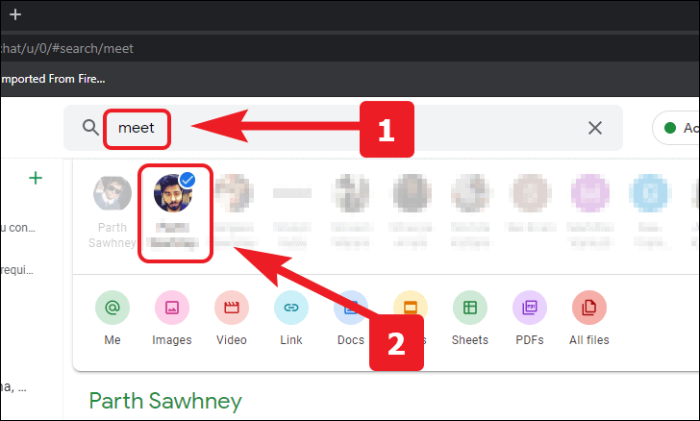
Troba les teves mencions
Aquesta característica útil pot ser molt utilitària quan voleu cercar missatges dirigits a vosaltres. Les sales o els grups de xat poden ser aclaparadorament actius i poden presentar un escenari en què us podeu perdre un missatge o simplement oblideu quina tasca us va demanar algú. Sigui quin sigui l'escenari, aquesta funció mai us fallarà.
Per utilitzar-ho, introduïu la paraula clau que voleu cercar al quadre de cerca de la pantalla d'inici de Google Chat. A continuació, feu clic a la icona '@' per cercar els missatges que us esmenten.
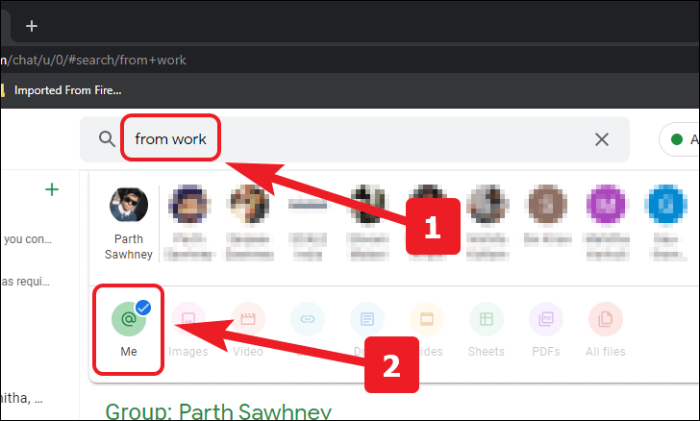
Dreceres ràpides d'emoji
Bé, òbviament no hi ha res de nou en inserir emojis. Dit això, el nou és a "com fer-ho" inserir l'emoji.
Les bones antigues emoticones es converteixen automàticament en emojis gràfics
Per a tots els no iniciats, les emoticones eren una cosa abans que els emojis es produïssin. El Google encara ens deixa muntar el tren de la nostàlgia permetent-nos convertir algunes de les emoticones basades en text a emojis Unicode.
Simplement escriviu una emoticona (si recordeu) al quadre de xat i Google la convertirà en un emoji coincident.
Nota: Només hi ha un grapat d'emojis que es poden inserir d'aquesta manera, ja que els antics homòlegs també eren molt limitats pel fet de ser una representació pictòrica basada en text.
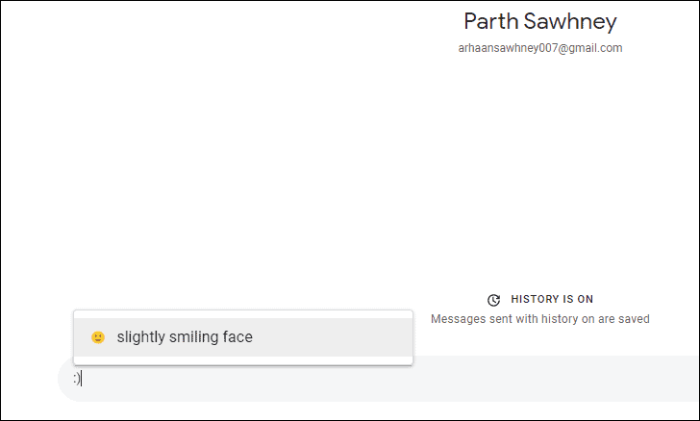
Utilitzeu codis curts d'Emoji per escriure i inserir emojis ràpidament
També podeu convocar un selector d'emojis flotant mentre escriviu, simplement prement : amb èxit amb la descripció de l'emoji que voleu inserir.
Consell ràpid: també podeu escriure numèrics seguint a : per mostrar emojis rellevants.
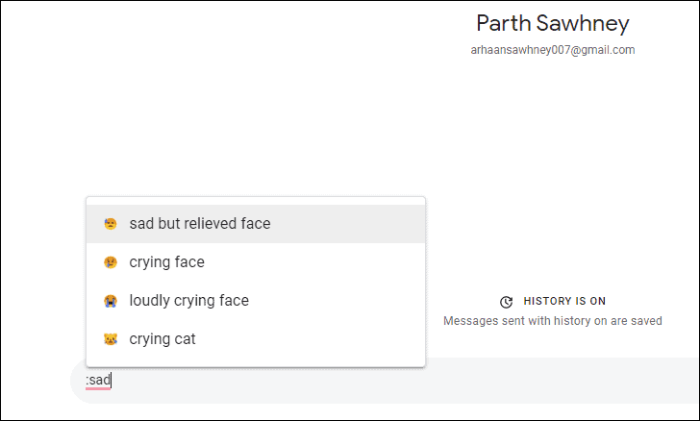
Estableix un to de pell d'emoji preferit
D'alguna manera, tots hem desenvolupat preferències sobre els tons de pell dels nostres emojis, i és igualment important per a nosaltres que utilitzem aquest to de pell específic allà on inserim un emoji. Bé, també podeu establir les vostres preferències al Xat de Google.
Per canviar el to de pell dels emojis a Google Chat. Feu clic a la icona "Emoji" de la finestra de xat i feu clic a la icona de la llàgrima per triar el color de l'emoji que preferiu.

Utilitza les dreceres del teclat
Google ha fet un treball increïble incorporant dreceres de teclat a tot el lloc. Ja sigui Gmail, Chat o Meet. Google ha incorporat dreceres per a totes les tasques bàsiques relacionades amb aquests llocs web respectivament.
Tanmateix, és una mica complicat recordar-los tots. A més, les mateixes dreceres poden realitzar diferents funcions en diferents llocs web. Així, Google té una drecera estàndard per a tots els llocs web.
Per obrir l'ajudant de drecera, premeu Maj+?.
També podeu desactivar algunes dreceres prement l'opció "Desactiva" del panell de superposició.

Deseu els missatges de xat importants reenviant-los a la safata d'entrada
Hi pot haver situacions en què necessiteu un missatge al Xat de Google per tornar-lo a visitar més tard. Tot i que sempre podeu cercar-lo des del quadre de cerca, també haureu de recórrer els resultats de la cerca.
Tot i que el Chat no té la funció de "desa el missatge" que es troba a la missatgeria instantània avui dia. Té el següent millor: "Reenvia el missatge a la safata d'entrada". Reenviarà el missatge desitjat a la vostra safata d'entrada per guardar-lo i accedir fàcilment per a una visualització posterior.
Passeu el cursor per sobre del missatge que voleu reenviar des de la finestra de xat. A continuació, feu clic a la icona "Reenvia a la safata d'entrada".

Activa/desactiva l'historial de missatges
Pot haver-hi una situació en què no vulgueu mantenir l'historial de xat d'una persona específica. Ara, és possible suprimir missatges manualment, però és molt poc productiu. Sobretot, quan el xat de Google us ofereix una opció immediatament immediata per fer la feina per vosaltres.
Feu clic al menú de kebab (tres punts verticals) a la cantonada del panell de xat i feu clic a l'opció "Desactiva l'historial" de la llista. Això suprimirà els missatges en 24 hores, a partir del moment en què es van enviar.
Nota: Només se suprimirien els missatges enviats després de desactivar l'historial. Els missatges presents al xat abans de desactivar l'historial no es veurien afectats.

Desordena la teva llista de xat amagant les converses
També es poden amagar converses a Google Chat sense suprimir-les. Tanmateix, un cop amagats, no podeu mostrar-los manualment. Tot i que el xat tornaria a aparèixer quan l'altra persona t'enviés un missatge.
Per amagar una conversa, feu clic al menú de kebab (tres punts verticals) que hi ha a l'extrem dret del nom del xat de la persona a la barra lateral. A continuació, feu clic a l'opció "Amaga conversa" de la llista.

Sales de xat de Google per al treball en equip
Cada vegada que hem de col·laborar amb un recurs extern en un projecte, la majoria de vegades ens trobem baixant una altra aplicació per fer un seguiment i col·laborar. Tot i que no és inviable, però segur que s'afegeix a la pila d'aplicacions diferents que fan essencialment la mateixa operació.
Bé, Google Chat Rooms és la resposta als problemes de col·laboració per a aquest escenari de treball des de casa afectat per la pandèmia. Les sales tenen una flexibilitat increïble i funcions extensibles com ara compartir fitxers locals i al núvol, tasques, integració de Google Meet, tot això juntament amb una capacitat enorme de 8.000 persones per habitació.

Compartició fàcil de fitxers amb les sales
Com que ja hem parlat de com Google està a l'avantguarda amb tot el paquet de xat de Google, Rooms és una de les funcions més potents que ha permès als usuaris compartir també fitxers o fitxers locals des de les seves unitats.
A més, Rooms actualitzarà automàticament la configuració per compartir fitxers de la unitat per permetre que tothom hi accedeixi. Digues adéu a les notificacions de "sol·licitar accés". Això no és tot, també podeu crear un fitxer sobre la marxa amb l'opció "crear fitxer".

Assigneu i feu un seguiment de les tasques a les sales de xat de Google
Bé, amb el poder ve la responsabilitat; Literalment. Aquesta característica assassí permetrà una delegació de tasques adequada amb una data límit fixada al cessionari. A més, també podeu afegir una descripció específica de la tasca per minimitzar l'abast de l'error tant com sigui possible.

Trobeu fitxers compartits de manera senzilla
Com que hi haurà una gran quantitat de fitxers compartits a Google Chat. Ja sigui en un fil personal o Rooms. Ja era hora, sorgeix una situació en què has de buscar un fitxer específic compartit. O voleu descarregar-lo o simplement veure'l una vegada més. Us demanem educadament que utilitzeu aquest consell la propera vegada.
Escriviu el nom o una part del nom del fitxer a la barra de cerca que voleu cercar. A continuació, feu clic al tipus de fitxer que esteu cercant, entre les opcions disponibles per restringir els resultats de la cerca.

Canvia el nom de l'habitació i l'emoji
Sabem que això amb prou feines qualifica per a un truc, però aquesta és més una funció que cal saber. Com que esteu aquí aprenent totes les funcions avançades, és imprescindible que també conegueu les bases. Com que això és força elemental i s'explica per si mateix, només podeu fer una ullada a la captura de pantalla següent per saber-ne més.
Toqueu el nom de l'habitació a la secció superior de la pantalla. A continuació, feu clic a l'opció "Edita el nom i l'emoji".

Afegiu fitxers compartits a la vostra unitat
Hi ha nombrosos fitxers que es comparteixen als fitxers i la majoria de les vegades són de naturalesa important i cal revisar-los. Tot i que podeu cercar els fitxers des del quadre de cerca, pot resultar molt cansat molt ràpidament si necessiteu accedir a un fitxer diverses vegades al dia.
Bé, hi ha una manera més senzilla i molt millor d'accedir al fitxer. Des de la pestanya "Fitxers" de Google Chat Room, podeu afegir qualsevol fitxer a la vostra unitat. No més cerca i classificació.
Per afegir un fitxer a la vostra unitat. Aneu a la pestanya "Fitxers" de la sala i localitzeu el vostre fitxer. A continuació, feu clic a la icona "Afegeix a Drive".

Obre un fitxer compartit a la vista de costat al xat
Les sales existeixen per oferir una comunicació i una col·laboració eficaços, i la vista al costat d'un fitxer compartit i una finestra de xat no es pot mostrar millor. Quan estigui en ús, tots els membres de Rooms poden col·laborar en l'edició del document i també podran comunicar-se sobre el tema relacionat a través de la finestra de xat.
Per obrir un fitxer a la vista de costat, localitzeu el fitxer al xat i feu clic a la icona "Obre al xat" per obrir el document i també tenir la finestra de xat fixada al costat.

Redueix les notificacions de les sales de xat
Les sales tenen la capacitat de convertir-se en l'única font de molèstia si els membres són molt nombrosos i no defugen els missatges. Això pot fer que us estireu els cabells, ja que el telèfon no es tancarà.
Tot i això, Google no va deixar cap pedra sense girar. "Notificar menys" és l'opció perfecta per a tu, ja que només t'avisarà quan algú t'esmenti específicament.
Per rebre només notificacions quan se't mencioni. Feu clic al menú de kebab (tres punts verticals) situat al costat del nom de l'habitació a la barra lateral. A continuació, feu clic a l'opció "Notificacions" de la llista.

Ara, feu clic a l'opció "Notificar menys" per rebre només notificacions quan se us mencioni. A continuació, feu clic a desa per confirmar els vostres canvis.

Desactiva totes les notificacions de qualsevol xat o sala
També pots desactivar completament les notificacions d'una sala, grup o persona en concret. Tanmateix, Google us enviarà un correu electrònic per a qualsevol menció no llegida.
Igual que el pas anterior, feu clic al menú de kebab (tres punts verticals) situat al costat del nom de l'habitació a la barra lateral. A continuació, feu clic a l'opció "Notificacions" de la llista.

A continuació, feu clic a l'opció "Notificacions desactivades" i premeu Desa per confirmar els vostres canvis.

Minimitza la finestra de la sala de xat de Google
Se sent massa feina moure les finestres una i altra vegada, quan es conversen a dues sales al mateix temps? Bé, aquest consell us estalviarà la molèstia per arribar a la barra lateral una vegada i una altra i canviar d'habitació.
Per minimitzar la finestra de xat d'una sala concreta, feu clic a la icona de fletxa cap a dins de la finestra de xat.

Fixeu els xats importants per accedir-hi ràpidament
És possible que sentiu per què hi ha coses tan senzilles a la llista. Bé, com diuen, la solució per al problema més gran es troba en la més senzilla de les coses. De la mateixa manera, quan teniu molts grups i sales, pot ser bastant difícil fer un seguiment dels vostres grups o sales importants.
Per fixar una sala, un grup o un xat, feu clic al menú de kebab (tres punts verticals) situat just al costat del nom de la sala i feu clic a l'opció "Finja" de la llista.

Canvia la mida d'una finestra de xat
Doncs ja que us hem dit com minimitzar una finestra. Suposo que la responsabilitat de mostrar-vos com canviar la mida d'una finestra de xat també recau sobre les nostres espatlles metafòriques, ja que els missatges llargs en una petita finestra de xat definitivament dificultaran la visualització dels missatges.
En una pestanya minimitzada d'una habitació concreta, passeu el ratolí a la part superior, lateral o al vèrtex de la finestra. Quan veieu una icona de fletxa cap amunt, feu clic i manteniu premut el botó del ratolí i arrossegueu cap amunt o cap als costats per canviar la mida de la finestra.

Bé, aquests van ser tots els consells i trucs per a Google Chat. Ara ves, comparteix els teus coneixements complexos sobre Google Chat amb els teus amics i col·legues!
